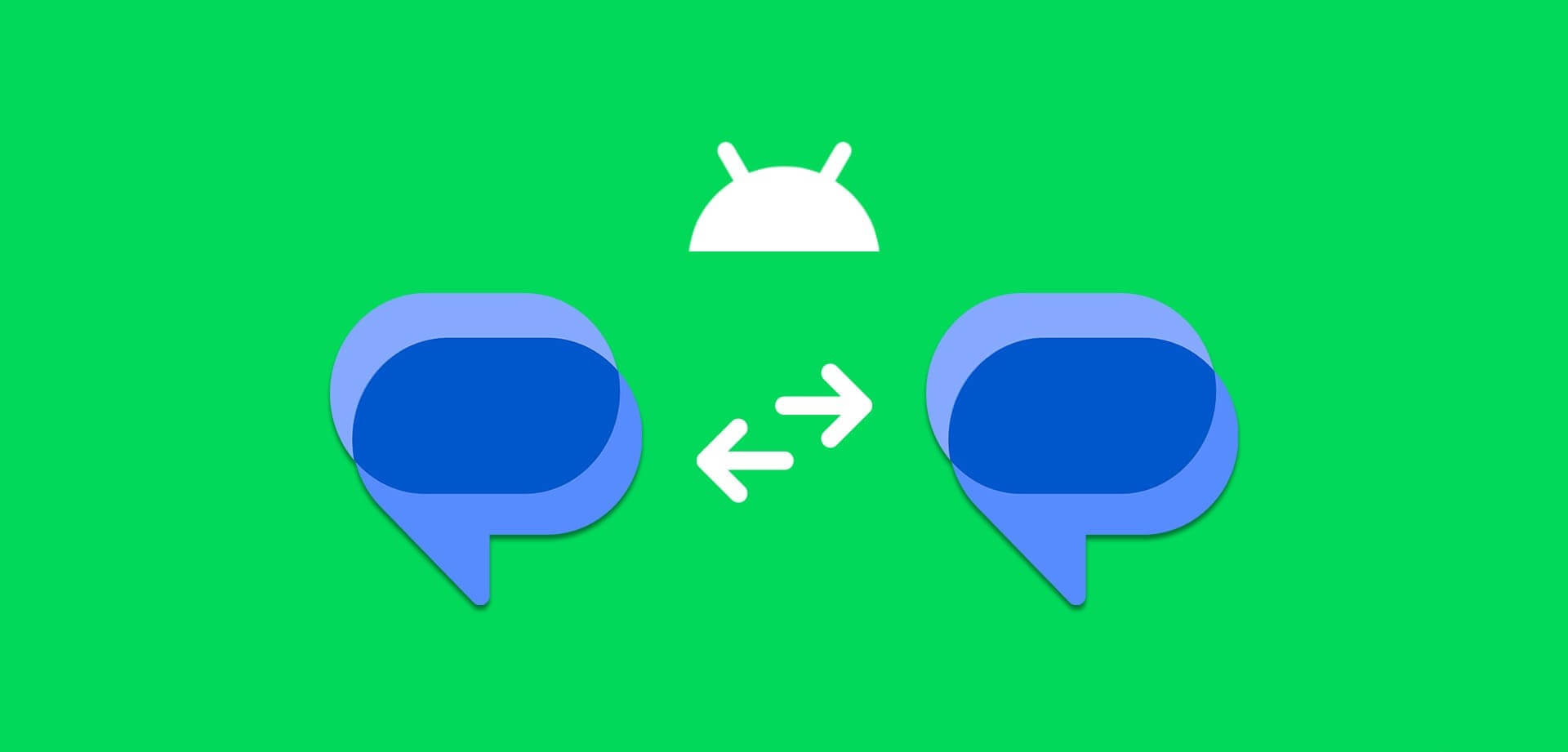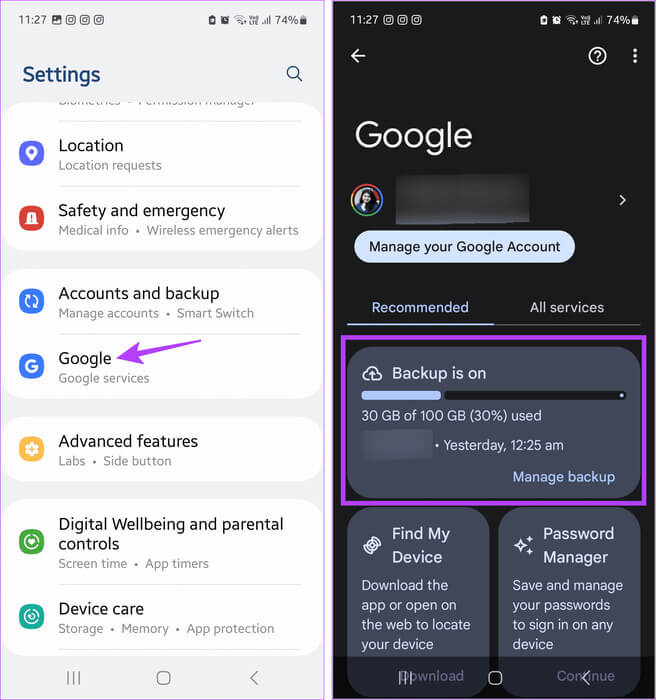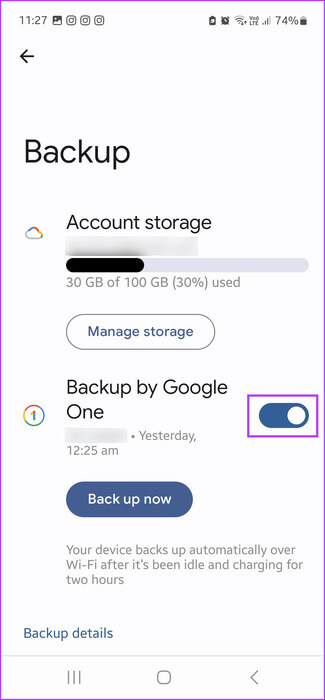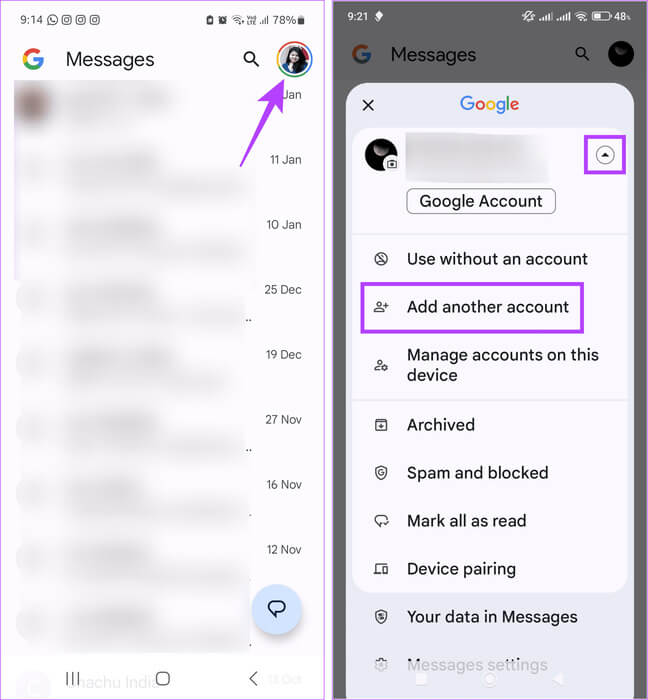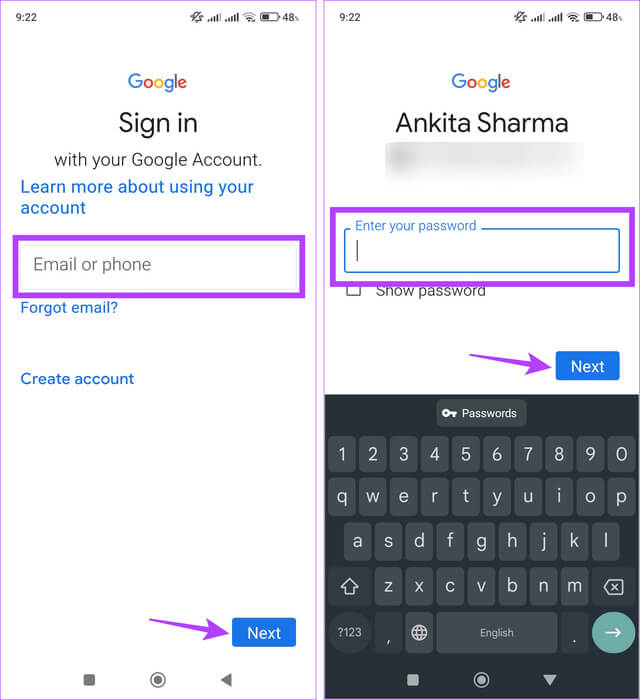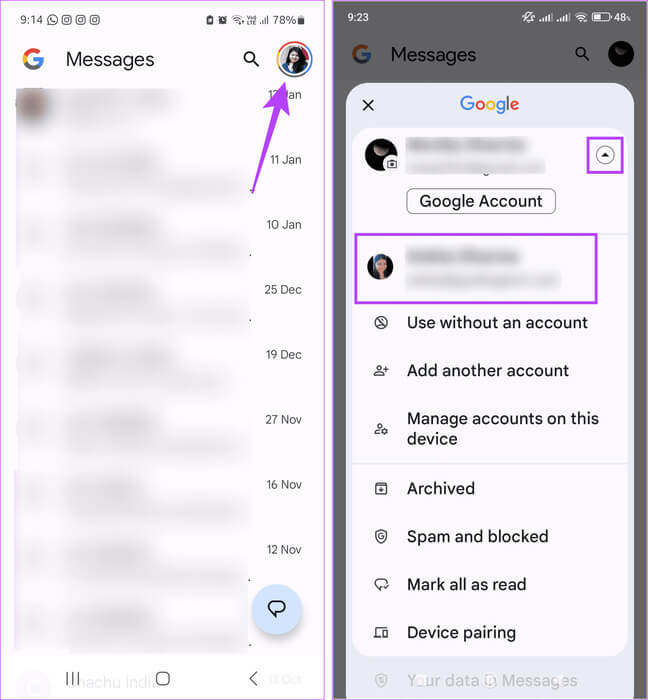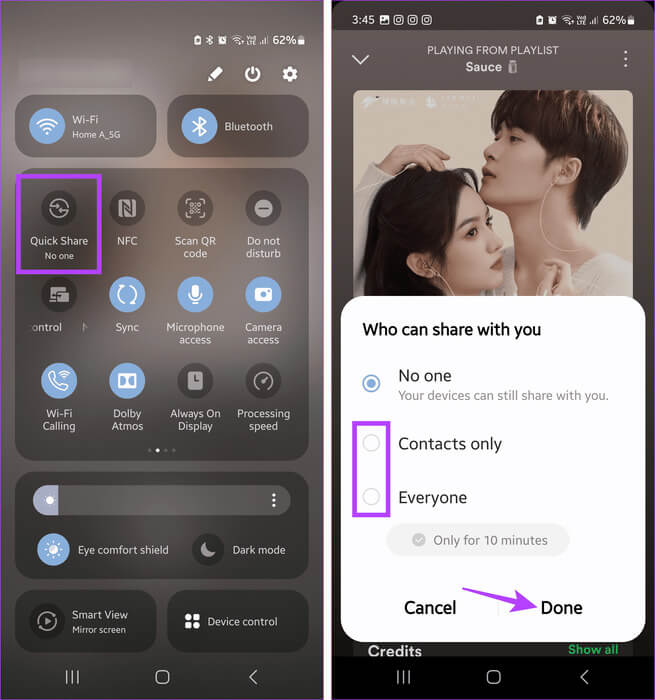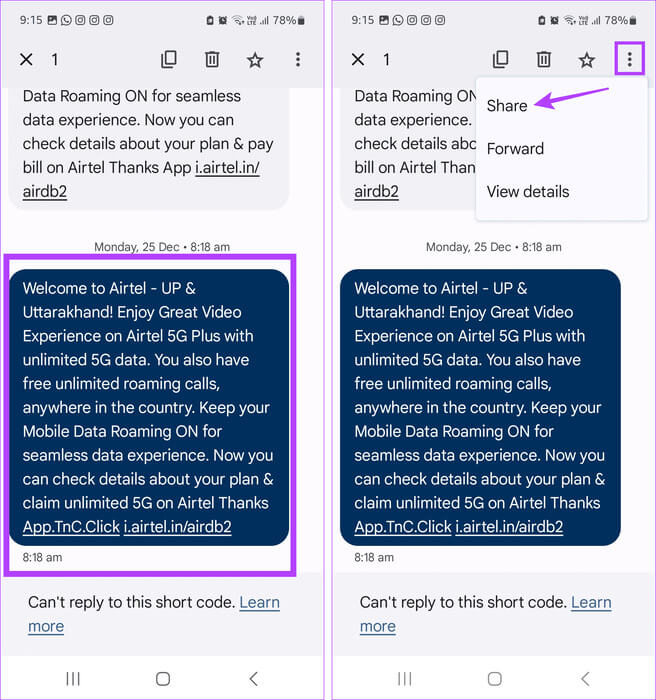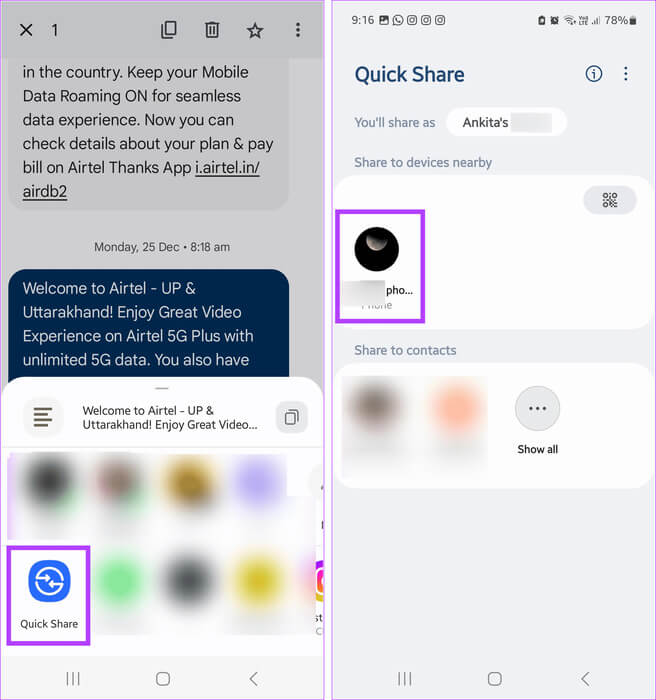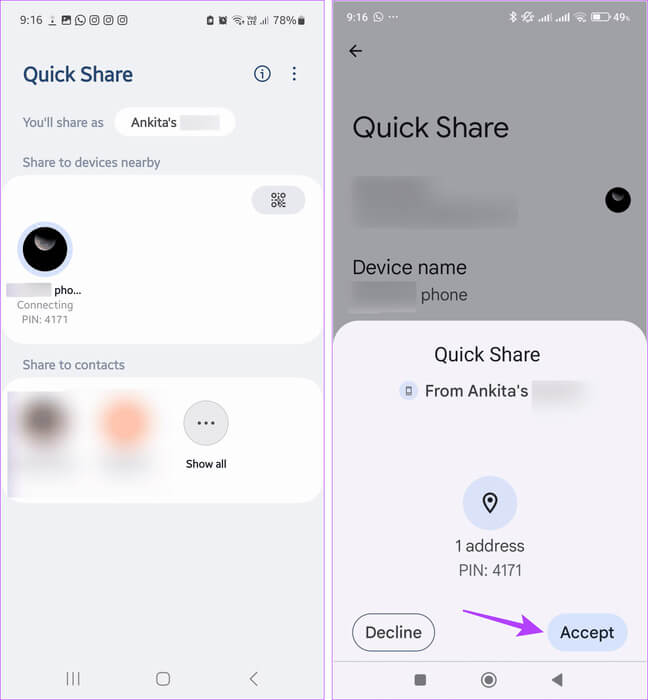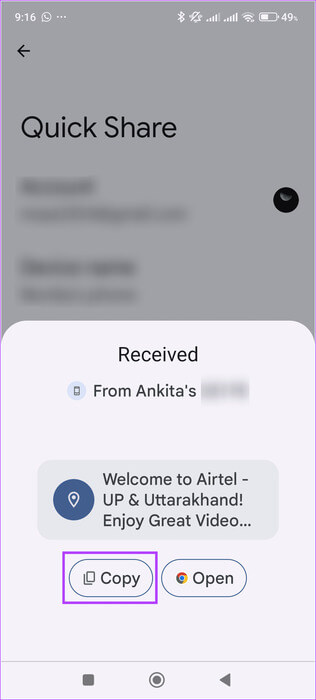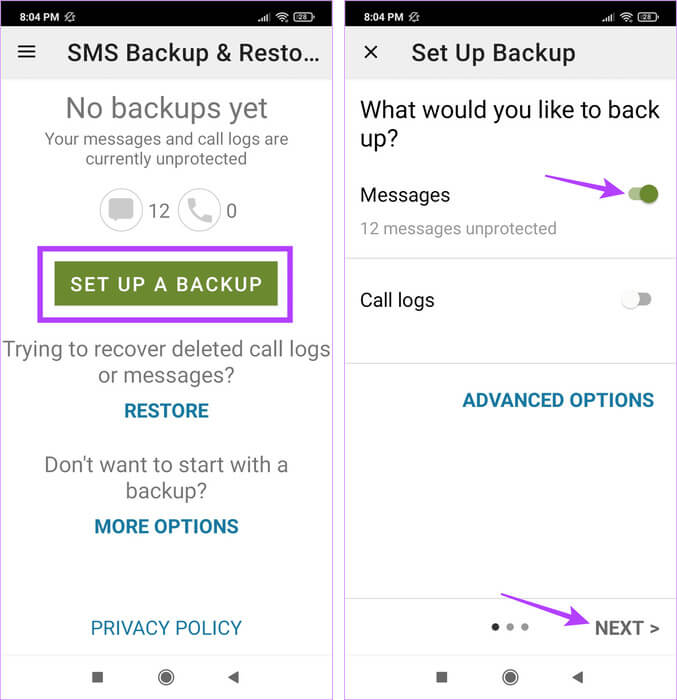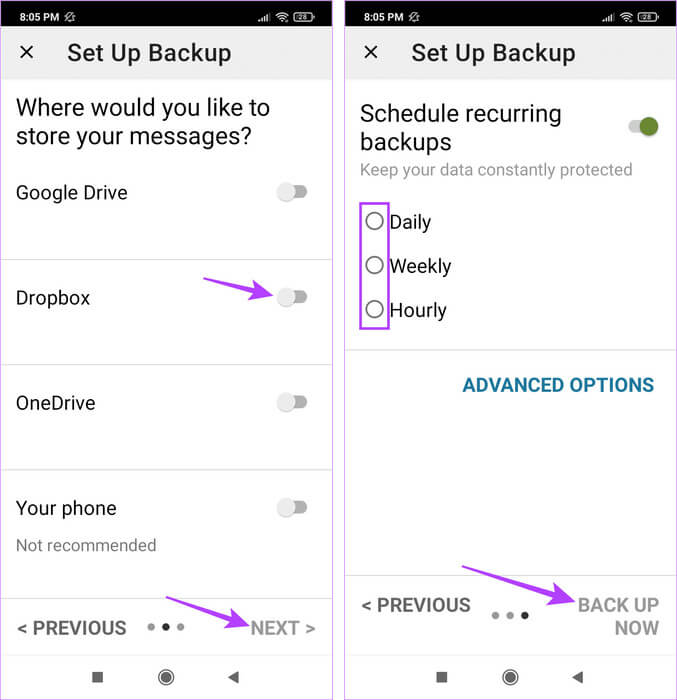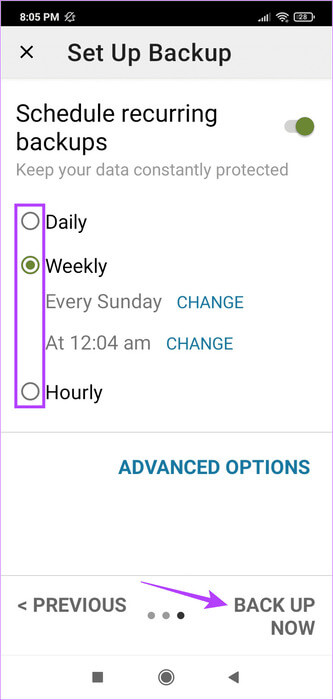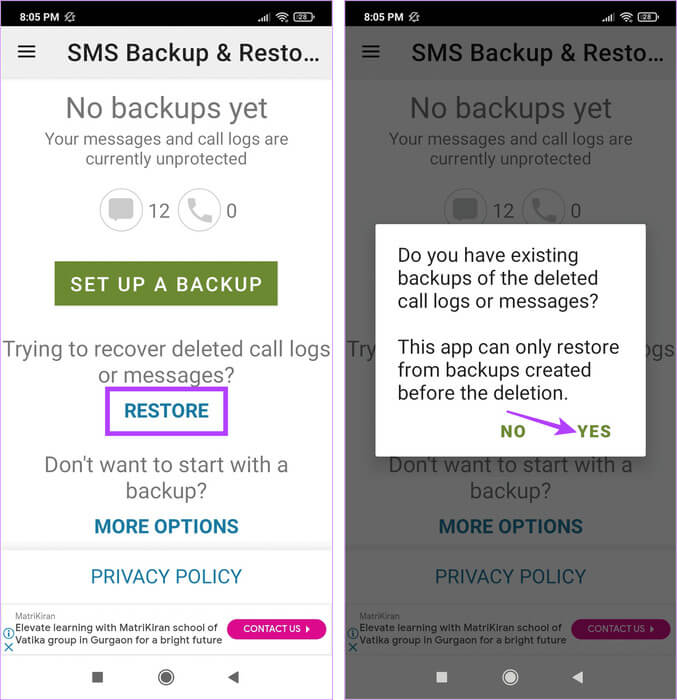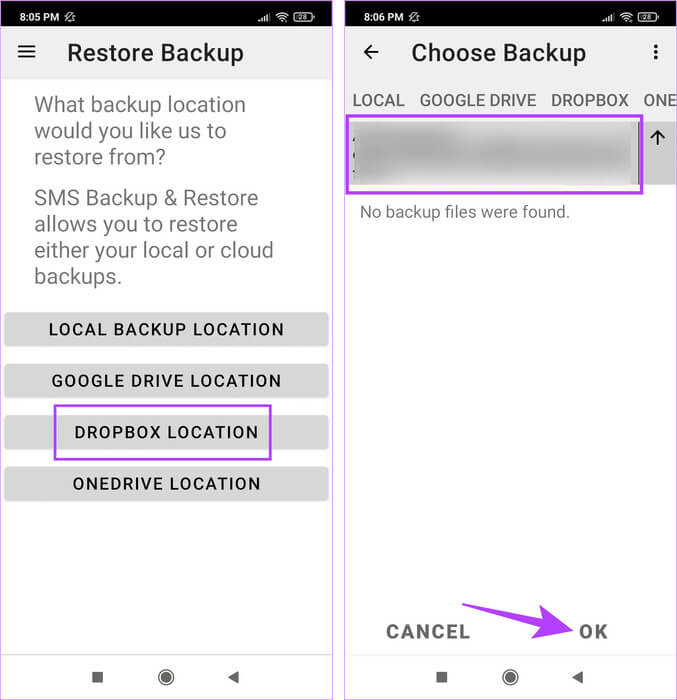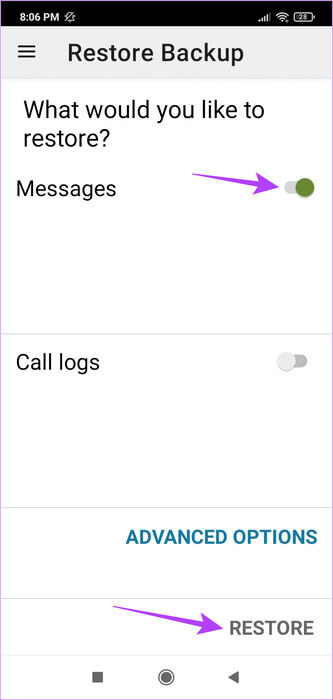Android에서 Android로 문자 메시지(SMS)를 전송하는 방법
Android 기기는 사용하기 쉬운 인터페이스를 갖추고 있으며 전 세계 스마트폰 사용자의 절반 이상이 선택합니다. 새 기기를 설정하거나 이전 기기를 복원할 때 문자 메시지 등의 데이터를 Android에서 Android로 전송하는 것이 더 쉽습니다. Android에서 Android로 문자 메시지(SMS)를 전송하는 방법은 다음과 같습니다.
Android 기기를 설정할 때 새 Google 계정이나 이전 Google 계정으로 로그인하면 데이터가 자동으로 백업됩니다. 그런 다음 Android에서 Android로 문자 메시지(SMS)를 전송하는 데 사용할 수 있습니다. 하지만 Google 팬이 아닌 경우 일부 기기 기능이나 타사 앱을 사용하여 동일한 성과를 얻을 수 있습니다. 자세한 내용을 알아보려면 계속 읽어보세요.
1. Google 백업 사용
새 기기로 전환하거나 기존 기기를 다시 설정할 때 Google 백업을 사용하면 데이터를 원활하게 전송할 수 있습니다. 또한 이를 사용하여 문자 메시지나 SMS를 새 Android 휴대전화로 전송할 수도 있습니다. 이렇게 하려면 기존 장치에 대해 Google 드라이브 백업을 활성화해야 합니다. 확실하지 않은 경우 확인 방법은 다음과 같습니다.
단계1 : 열다 설정 그리고 누르다 구글.
단계2 : 여기에서 옵션을 클릭하세요. 지원.
표 3 : 이내에 계정 저장소, 현재 선택된 계정을 확인하여 이 장치를 백업하세요. 그런 다음 토글 스위치가 켜져 있는지 확인하십시오. “Google One으로 백업하세요.”
이는 이 기기가 현재 문자 메시지를 포함한 모든 데이터를 지정된 Google 계정에 백업하고 있음을 의미합니다. 이 토글이 꺼져 있으면 켜고 연결된 Google 계정이 기기 데이터를 백업할 때까지 기다립니다. 이제 새 장치에서 이 계정에 로그인하고 백업에서 데이터가 복원될 때까지 기다릴 수 있습니다. 이렇게 하면 모든 문자 메시지도 복원됩니다.
도움말: 기존 휴대전화의 Google 백업에서 메시지를 복원하려면 먼저 해당 Android 기기를 초기화해야 합니다. 그런 다음 문자 메시지를 포함한 모든 데이터를 복구하십시오.
2. 삼성 스마트키 사용하기
삼성 기기로 전환하는 경우 삼성의 기본 Smart Switch 앱을 사용하여 문자 메시지를 포함한 모든 관련 데이터를 전송할 수 있습니다. 이는 다른 브랜드의 Android 기기에서 전환하는 경우에도 작동합니다. 원하는 경우 전송할 문자 메시지만 선택할 수 있습니다. 자세한 내용은 가이드를 참조하세요. 삼성 스마트 스위치를 사용하여 데이터 전송.
3. GOOGLE MESSAGES에 로그인하여
다양한 Android 휴대전화에서 여러 계정을 사용하는 경우 Google 메시지 앱에서 해당 계정에 로그인하세요. 이렇게 하면 Google 계정이 휴대전화에 추가될 뿐만 아니라 관련된 모든 문자 메시지도 전송됩니다. 로그인한 계정이 메시지가 백업된 계정인지 확인하세요. 방법은 다음과 같습니다.
단계1 : 앱 열기 Google 메시지 클릭 프로필 아이콘 오른쪽 상단 모서리에 있습니다.
단계2 : 그런 다음 화살표 아이콘 현재 추가된 계정 옆에서 확인하세요. 더 많은 옵션. 여기를 클릭하세요. 다른 계정 추가.
표 3 : 여기에 입력하세요. 지메일 아이디 관련 항목을 클릭하세요. 다음과 같은. 그런 다음 입력 계정 비밀번호 그리고 누르다 다음과 같은.
단계4 : 계정 로그인이 완료될 때까지 기다리세요.
단계5 : 그런 다음 다시 누르세요. 프로필 사진. 아래쪽 화살표를 눌러 확인하세요. 계정 옵션.
표 6 : 여기를 클릭하세요. 최근 추가된 계정 옵션의.
새로 선택한 계정의 메시지가 Google 메시지 앱에서 동기화를 완료할 때까지 기다립니다. 완료되면 Google 계정에서 백업된 메시지가 반영됩니다.
4. 빠른 공유 사용
단일 텍스트를 공유하고 싶다면 Android의 빠른 공유 기능을 사용할 수 있습니다. 대부분의 Android 기기에 내장되어 있으며 Bluetooth를 통해 다른 Android 기기에 파일을 보내고 받을 수 있습니다. 이를 사용하면 타사 앱을 사용하지 않고도 특정 스크립트를 Android에서 Android로 마이그레이션할 수 있습니다. 이를 수행하려면 아래 단계를 따르십시오.
참고: 계속하기 전에 두 Android 장치 모두에서 Bluetooth가 활성화되어 있는지 확인하십시오.
단계1 : 잠금을 해제하려면 화면 상단에서 아래로 스와이프하세요. 빠른 설정. 여기를 클릭하세요 빠른 공유.
팁: 할 수 있습니다 빠른 설정 메뉴 수정 빠른 공유 옵션을 추가합니다.
단계2 : 메시지가 표시되면 10분 동안 연락처에만 표시할지 아니면 모든 사람에게 표시할지 선택하세요. 그런 다음 끝난.
표 3 : 이제 공유하려는 메시지로 이동하세요. Google 메시지 앱.
단계4 : 메시지를 길게 누르고 누르세요. 세 개의 점 아이콘. 클릭 공유합니다.
단계5 : 여기를 클릭하세요. 빠른 공유.
표 6 : 클릭 주변 연락처 관련 또는 다음 중 하나를 선택하세요. 연락처 목록 당신의 장치와 함께.
단계7 : 기다릴 때까지 PIN 코드가 나타납니다 화면에서 공유하려면
단계8 : 동시에 다른 장치에도 Quick Share 요청이 표시됩니다.
표 9 : 숫자 일치 개인 식별 그리고 누르다 수락.
단계11 : 클릭 복사했습니다.
이제 메시지를 다른 앱에 복사하거나 메모를 작성하여 새 Android 휴대폰에 문자 메시지를 저장하세요.
참고: 빠른 공유 옵션을 찾을 수 없는 경우, 자신에게 문자 메시지 보내기 아니면 WhatsApp의 다른 사람에게. 다른 Android 기기가 해당 WhatsApp 번호를 사용하고 있는 한 해당 기기에서 문자 메시지를 사용할 수 있습니다.
5. 타사 전송 애플리케이션 사용
위 옵션 중 하나를 사용할 수 없거나 한 Android 기기에서 다른 Android 기기로 메시지를 대량으로 전송하려는 경우 SMS 백업 및 복원과 같은 타사 앱을 사용할 수 있습니다. 이를 통해 최소한의 문제로 메시지를 대량으로 전송할 수 있습니다. 메시지를 먼저 백업한 다음 다른 Android 기기에서 복원하려면 다음 단계를 따르세요.
백업 생성
단계1 : 앱 다운로드 SMS 백업 및 복원 이전 Android 기기에서 열어보세요. 여기를 클릭하세요. "백업 설정".
단계2 : 메시지 토글 스위치를 켜고 터치하세요. 다음과 같은.
표 3 : من 옵션, 문자 메시지를 백업할 위치를 선택하세요. 휴대폰이 아닌 다른 것을 선택했는지 확인하세요.
단계4 : 메시지가 나타나면 다음을 입력하세요. 계정 자격 증명 와 연관되다.
단계5 : 퍄퍄퍄 백업 빈도 그리고 누르다 백업 지금.
표 6 : 메시지가 나타나면 다음을 선택하세요. 백업 일정 반복하고 클릭하세요. 백업 지금.
이제 데이터가 클라우드에 백업되었으므로 다른 장치에서 데이터를 복원할 차례입니다. 방법은 다음과 같습니다.
백업 복원
단계1 : 이제 애플리케이션을 엽니다. SMS 백업 및 복원 다른 장치에서. 클릭 회복.
단계2 : 메시지가 나타나면 부디.
표 3 : 여기에서 만든 옵션을 클릭하세요. 백업하기 미리 메시지를 보내주세요. 계정에 로그인되어 있고 연결되어 있는지 확인하세요.
단계4 : 퍄퍄퍄 백업 사본 그리고 누르다 좋아요.
단계5 : 여기에서 토글 메시지가 켜져 있는지 확인하세요. 그런 다음 회복.
복원 프로세스가 완료될 때까지 기다리십시오. 그런 다음 관련 메시지 앱을 열어 이전 Android 기기의 모든 메시지가 새 기기로 전송되었는지 확인하세요.
Android에서 Android로 텍스트 복사
소셜 미디어와 메시징 앱이 서서히 자리를 잡아가고 있는 반면, 전통적인 메시징은 여전히 많이 존재합니다. 따라서 이 글이 이전 Android 기기에서 새 Android 기기로 문자 메시지(SMS)를 전송하여 필수 텍스트가 손실되지 않도록 하는 데 도움이 되기를 바랍니다.